V tomto návodu vám ukážu, jak vytvořit poutavý video player banner pro váš Livestream. Dobře navržený banner může pomoci přilákat pozornost vašich diváků a vytvořit jasnou vizuální komunikaci. Pokud je váš stream offline, možná budete chtít zobrazit atraktivní obrázek, který bude informativní a poutavý zároveň. Pojďme rovnou do procesu.
Nejdůležitější poznatky
- Video player banner přispívá k atraktivnímu vzhledu vašeho kanálu.
- Dbejte na to, aby design ladil s vašimi dalšími prvky brandingu.
- Je důležité vybrat jasné a dobře čitelné písma a barvy, abyste předešli zmatení.
Krok za krokem návod
Krok 1: Stažení banneru
Nejprve musíme najít místo, kam lze banner nahrát, pokud je váš stream offline. Když otevřete svůj profil na Twitchi, uvidíte černou oblast, kde se obvykle zobrazuje stream. Tuto oblast chceme nahradit fotografií.
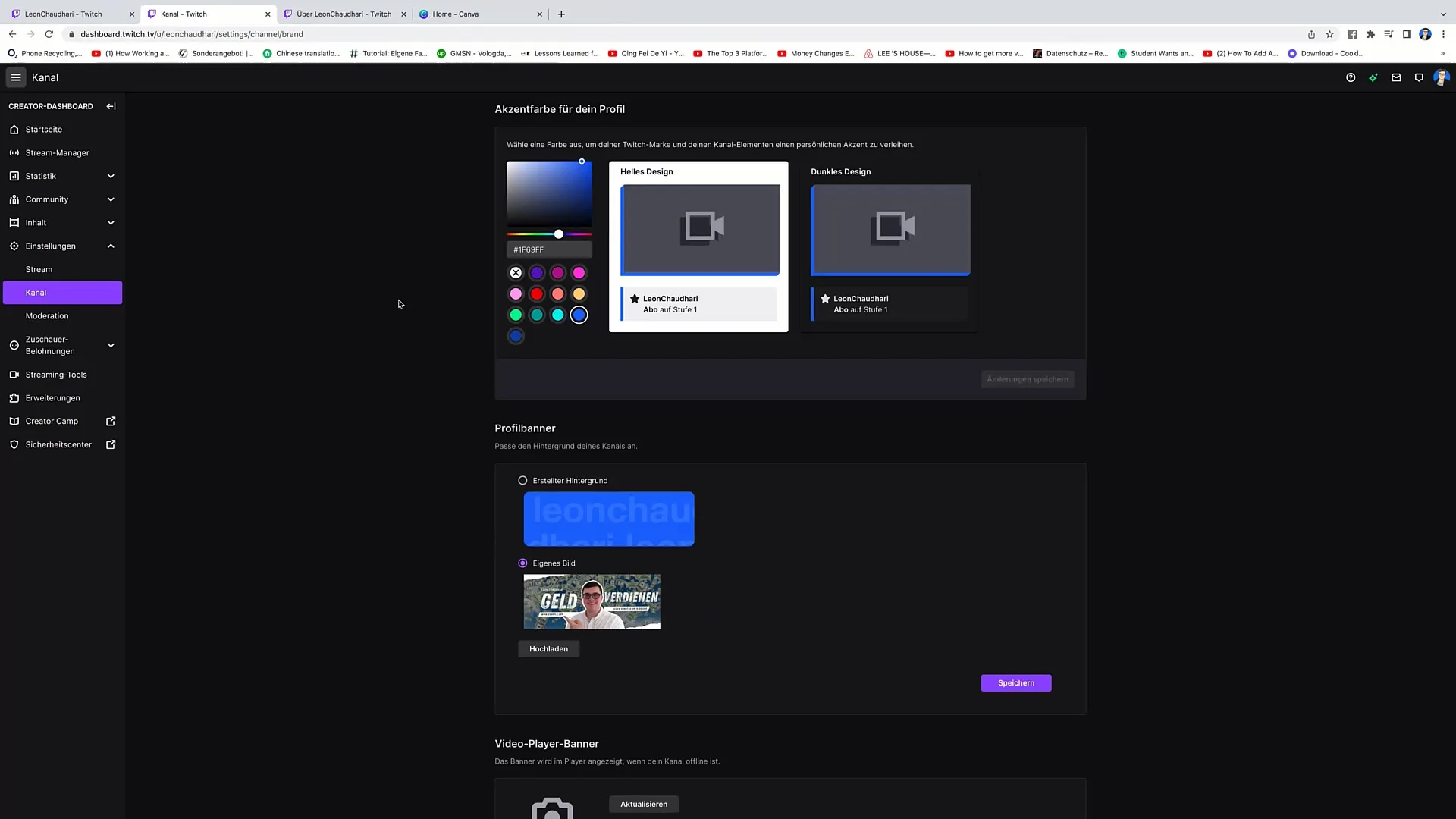
Krok 2: Nahrání obrázku
Jděte na svůj kanál a klikněte na "Aktualizovat". Zde máte možnost nahrát fotografii. Foto by mělo být atraktivní a tematicky vhodné.
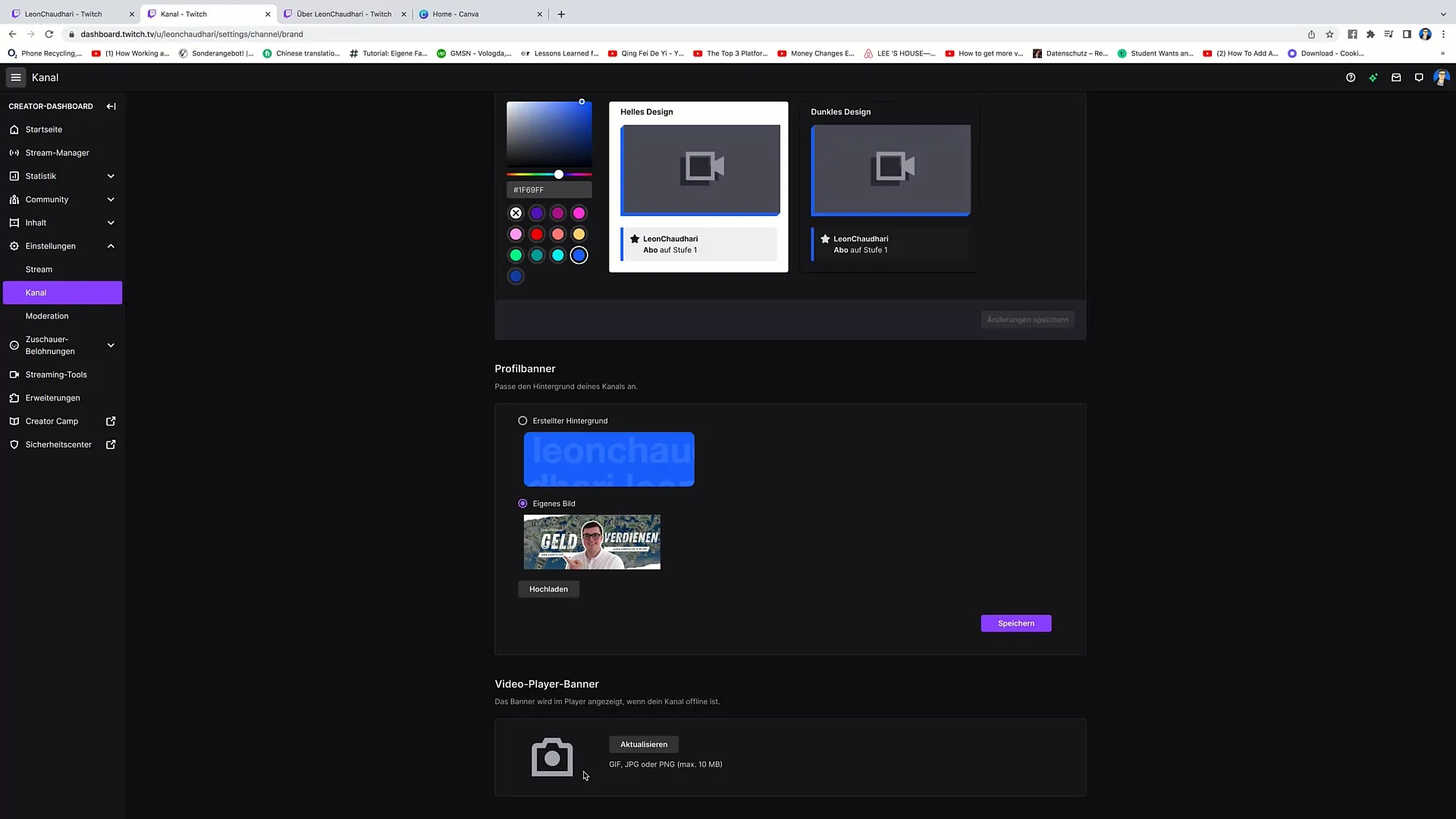
Krok 3: Využití Canvy
Pro vytvoření vhodného obrázku můžete využít platformu Canva. Přejděte na Canvu a vyhledejte "Twitch". Doporučuji zvolit možnost "Background", abyste mohli vidět různé šablony.
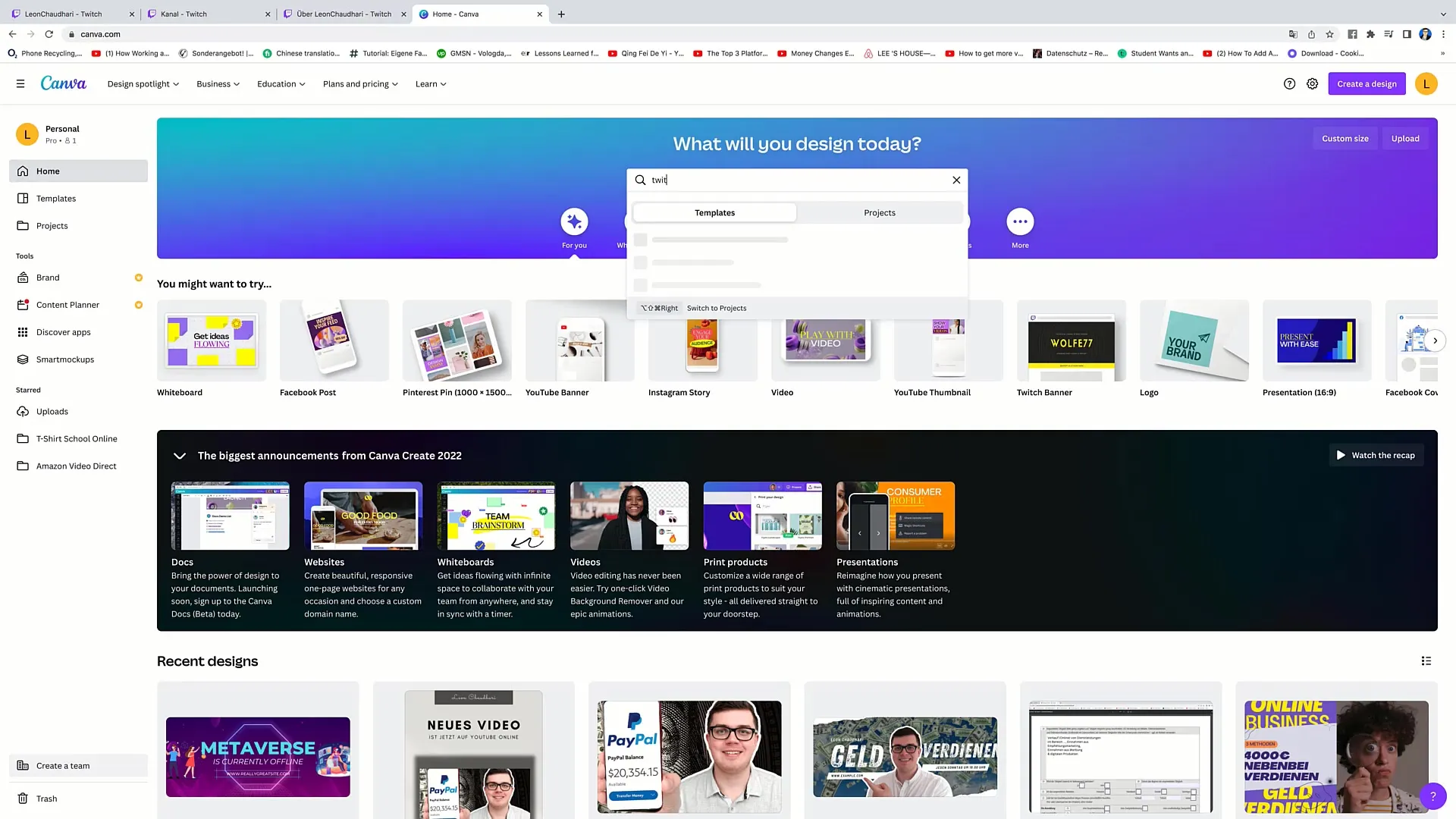
Krok 4: Výběr šablony
Procházejte dostupné šablony. Dbejte na to, aby jazyk designu a barevné kombinace ladily s vaším kanálem. Můžete využít existující design nebo se jím inspirovat k vytvoření vlastního.
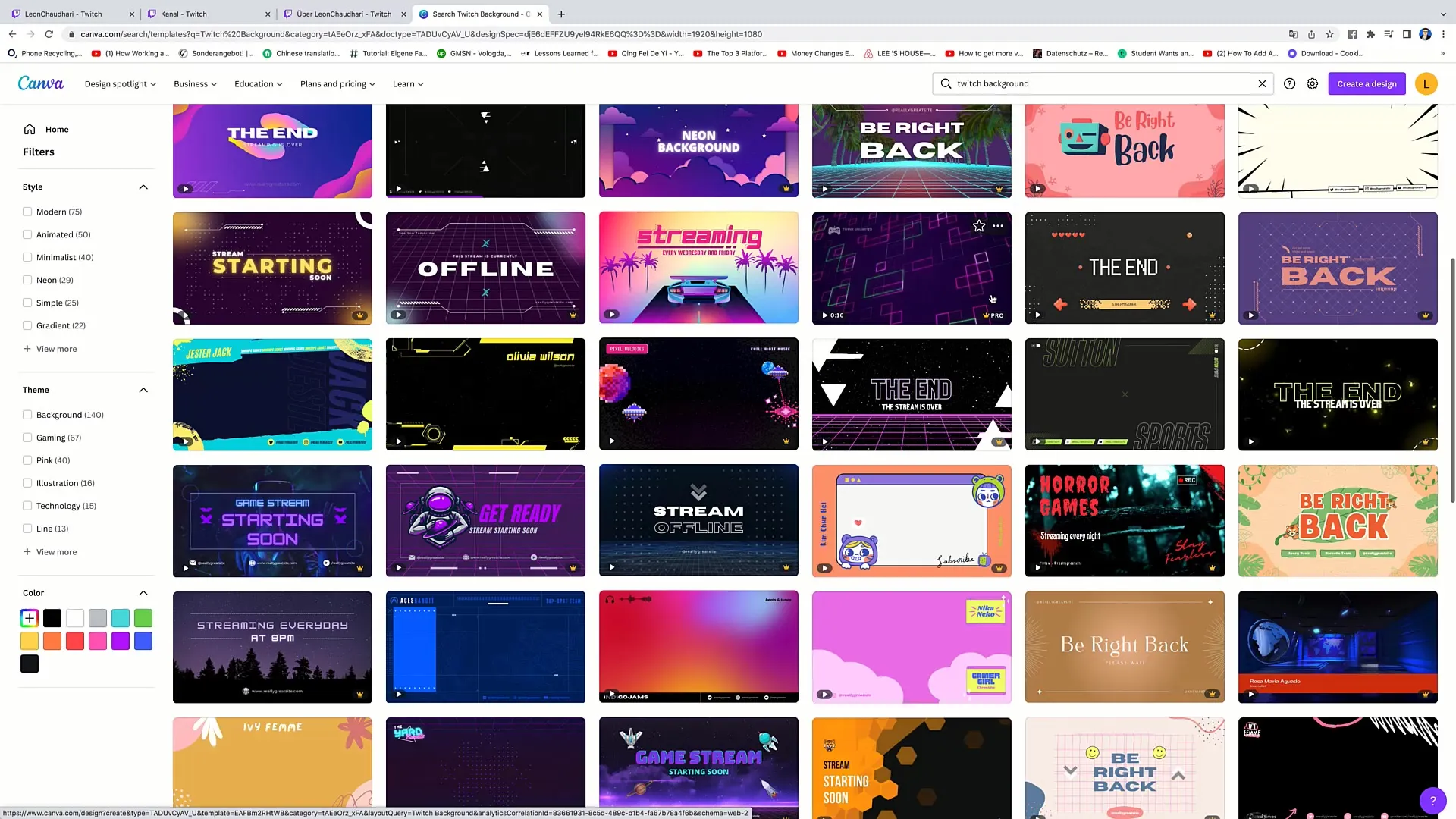
Krok 5: Úprava designu
Vyberte si šablonu, která se vám líbí. Můžete šablonu upravit podle svých představ, abyste zajistili, že bude ladit s vaším brandingem. Zkontrolujte velikost písma a strukturu, abyste zajistili, že vše vypadá jasně a srozumitelně.
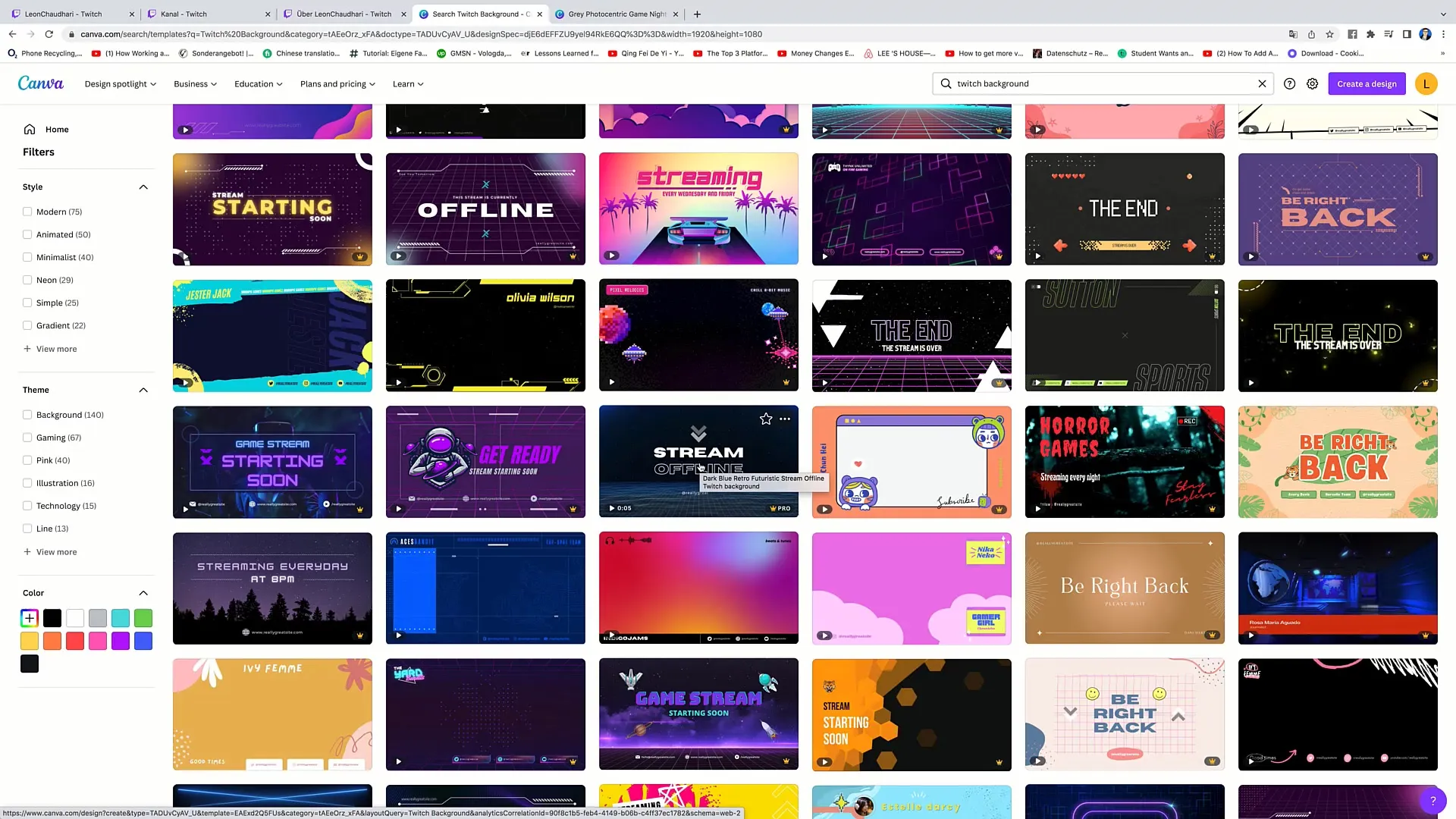
Krok 6: Exportování designu
Pokud jste s designem spokojeni, přejděte na tlačítko "Sdílet" a vyberte "Stáhnout". Ujistěte se, že obrázek stáhnete ve formátu PNG ve nejvyšší kvalitě.
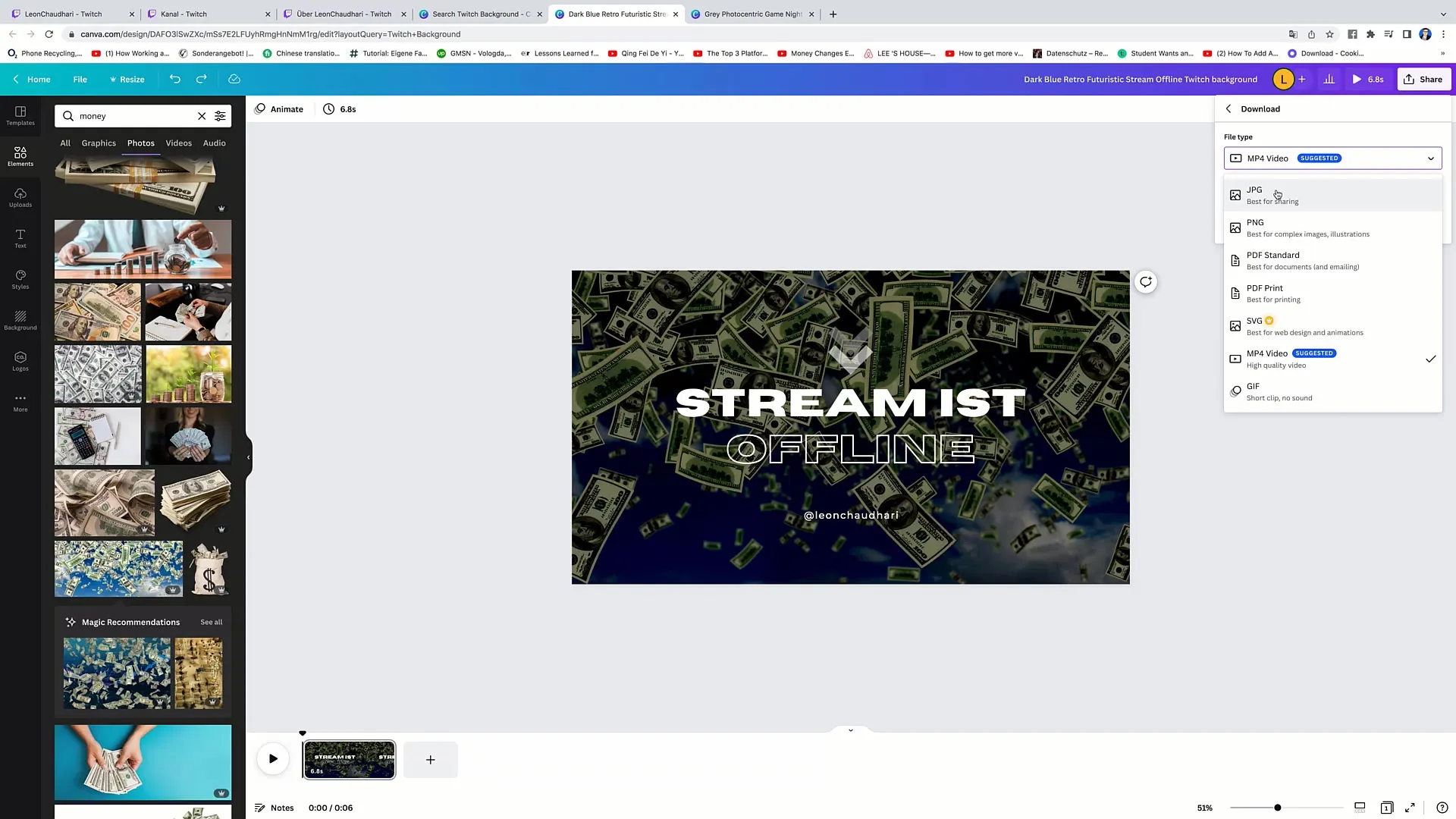
Krok 7: Nahrání obrázku na Twitch
Vraťte se zpět do svého účtu na Twitchi a nahrajte stáhnutý obrázek. Můžete to udělat kliknutím na "Aktualizovat" a pak přetažením obrázku do příslušné oblasti. Počkejte chvíli, dokud se obrázek nahrává.
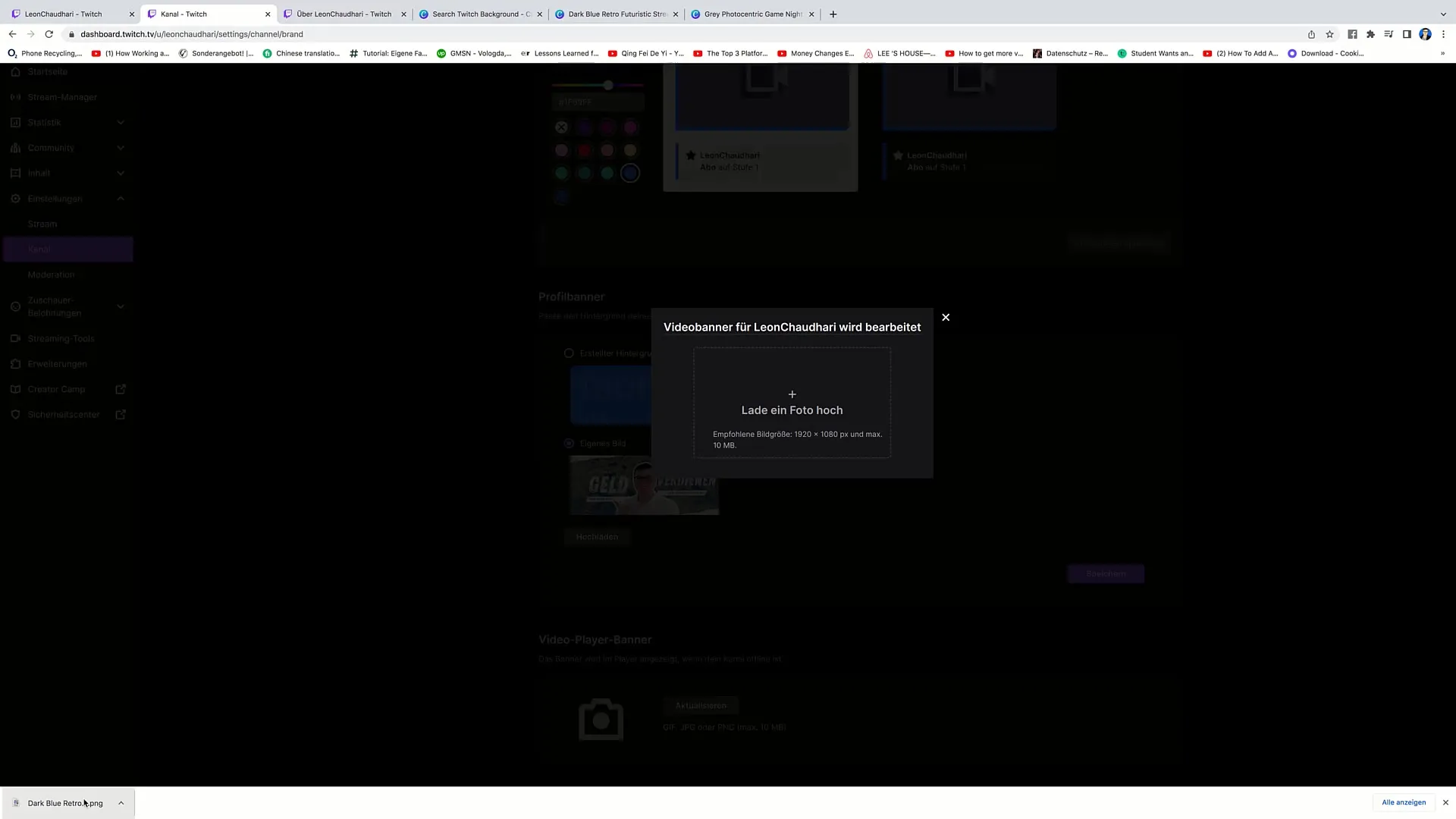
Krok 8: Úpravy velikosti obrázku
Pokud je obrázek příliš velký (více než 10 MB), vraťte se zpět do Canvy, klikněte na "Sdílet" a vyberte "Stáhnout" a pak "PNG". Změňte velikost obrázku, například na 2880 x 1620.
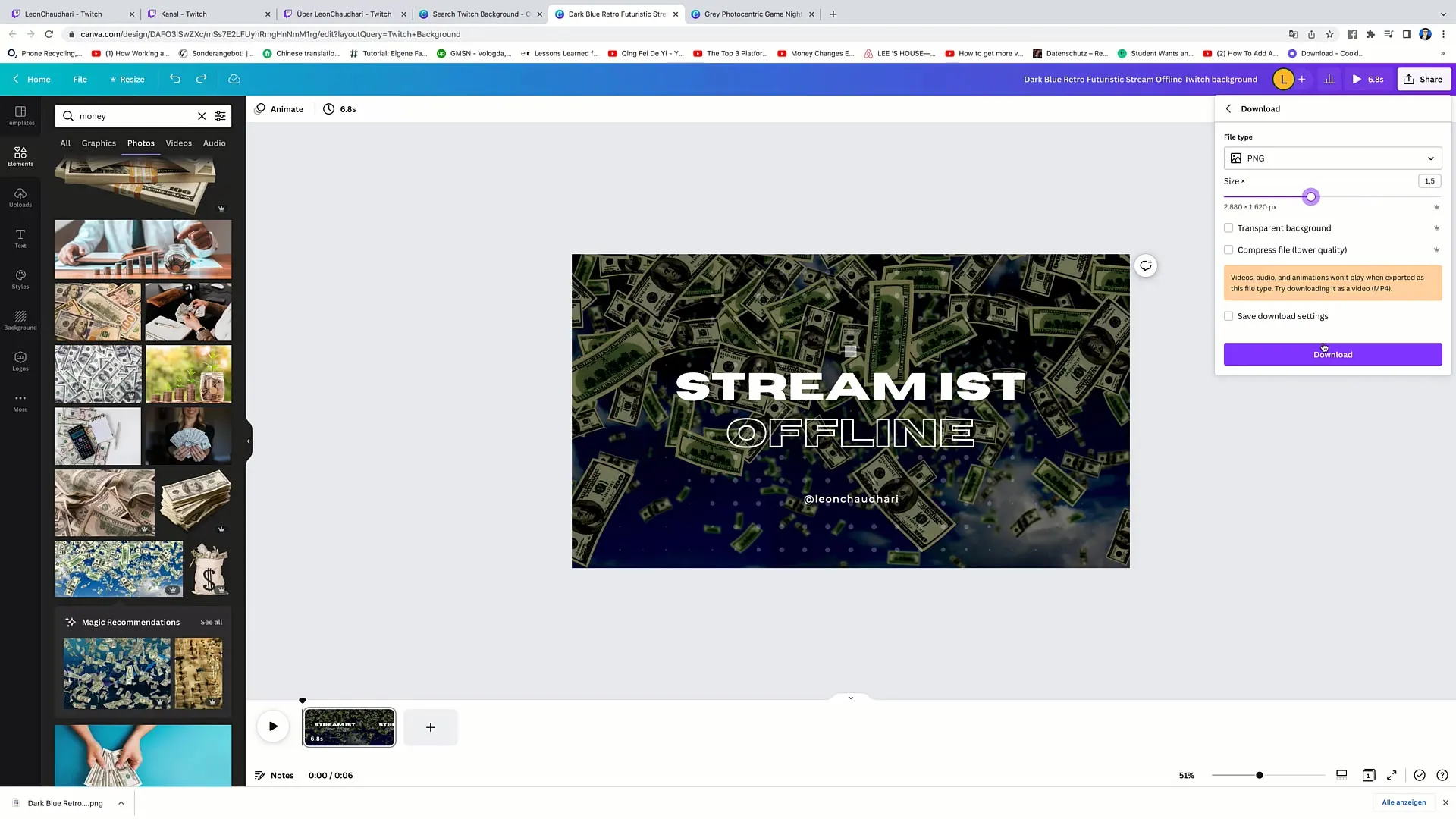
Krok 9: Konečné nahrání
Znovu nahrajte nově upravený obrázek do svého účtu na Twitchi. Zkontrolujte, zda je obrázek nyní akceptován. Jakmile se úspěšně nahrálo, zobrazí se na vašem kanálu.
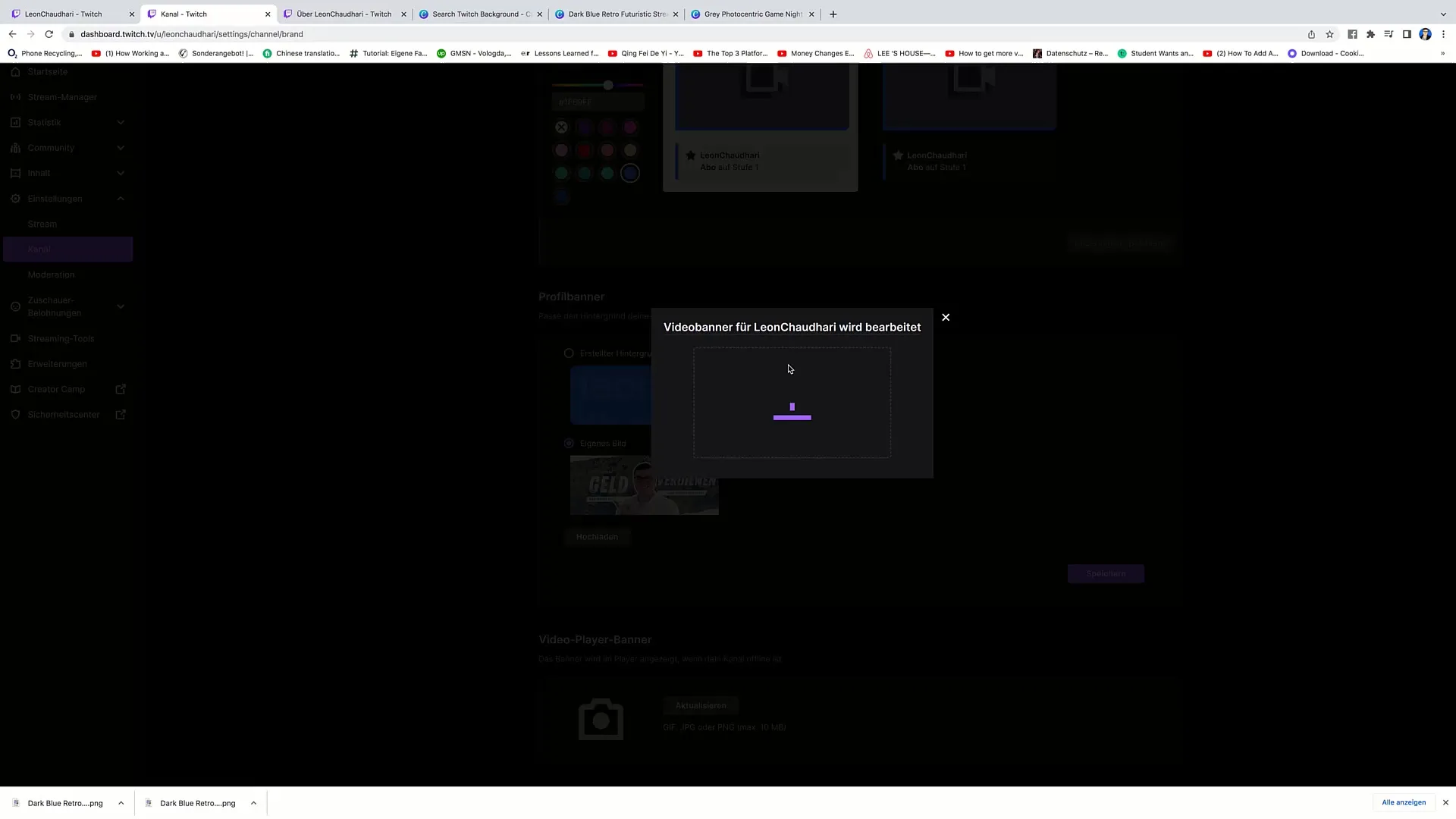
Krok 10: Poslední kontroly
Jděte na svůj účet na Twitchi a proveďte aktualizaci stránky, abyste se ujistili, že je vše správně zobrazeno. Banner by nyní měl vypadat přitažlivě a měl by naznačovat, že stream je offline.
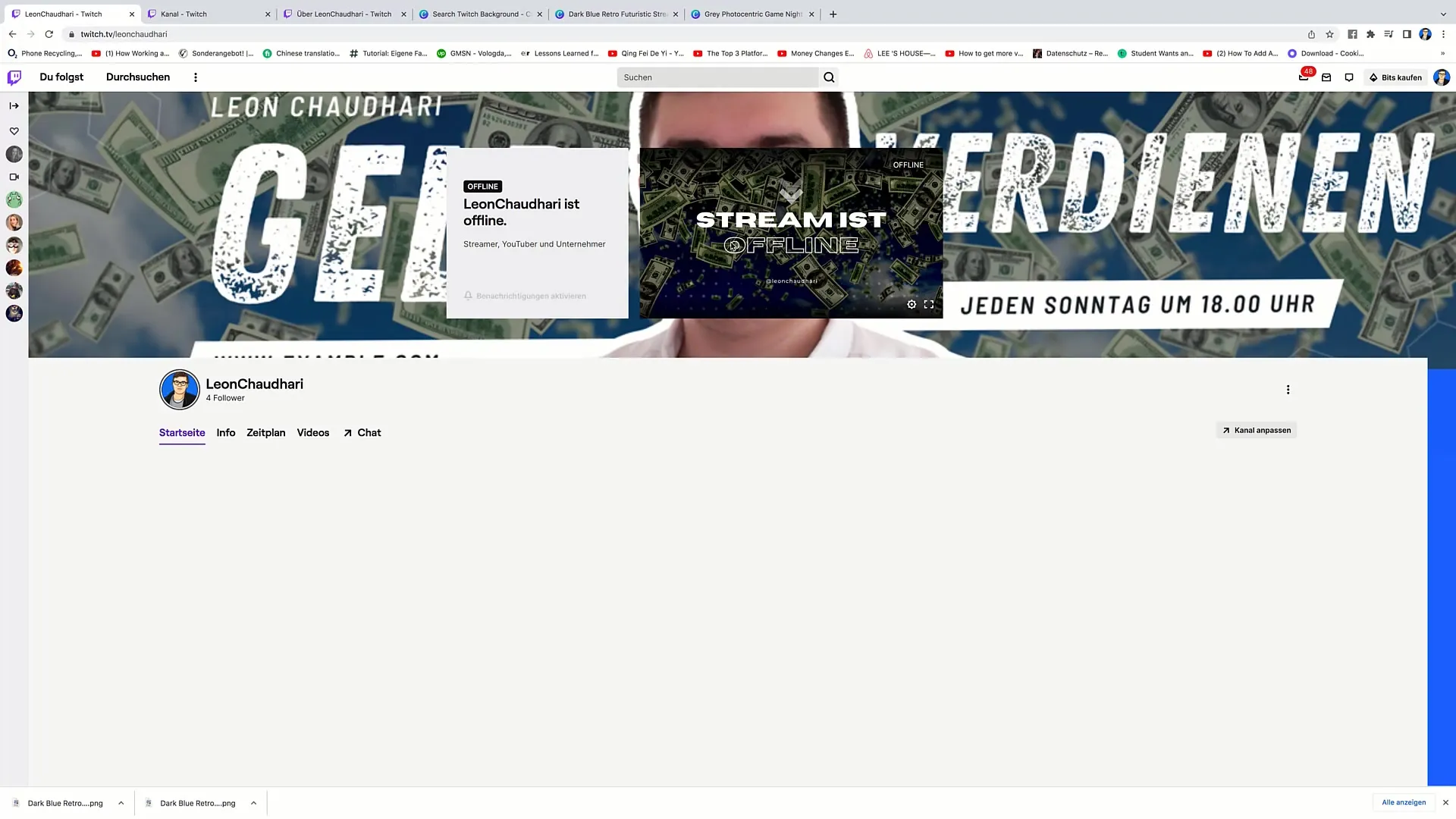
Krok 11: Možnosti brandingu
Pokud nejste spokojeni s designem, můžete vyzkoušet různé písma a designy. Mějte také na paměti, aby byla zachována čitelnost a vizuální harmonie.
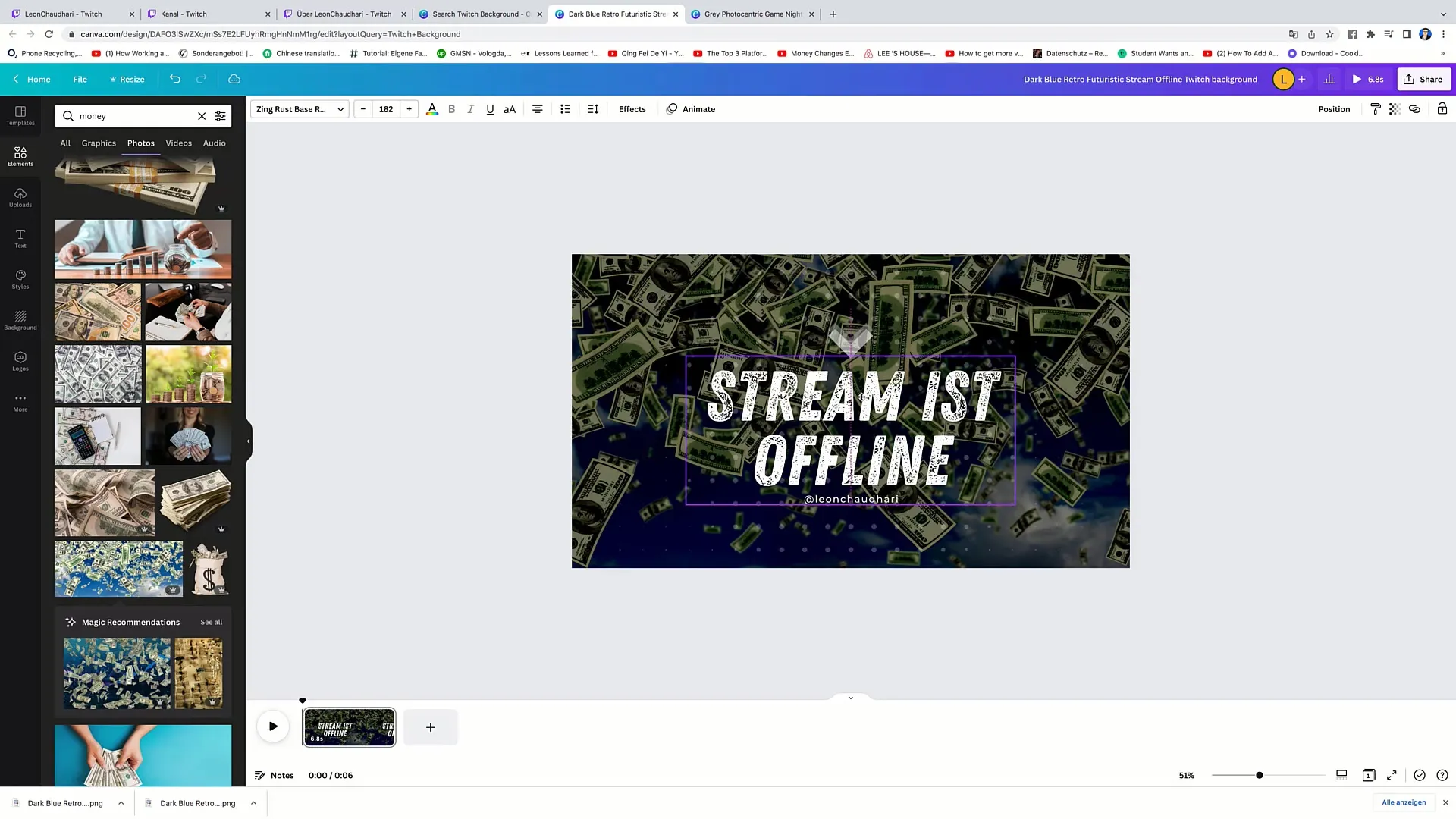
Krok 12: Získání zpětné vazby
Nechejte přátele nebo diváky ohodnotit váš nový banner. Zpětná vazba je cenná pro zajištění toho, že váš kanál posílá správnou zprávu.
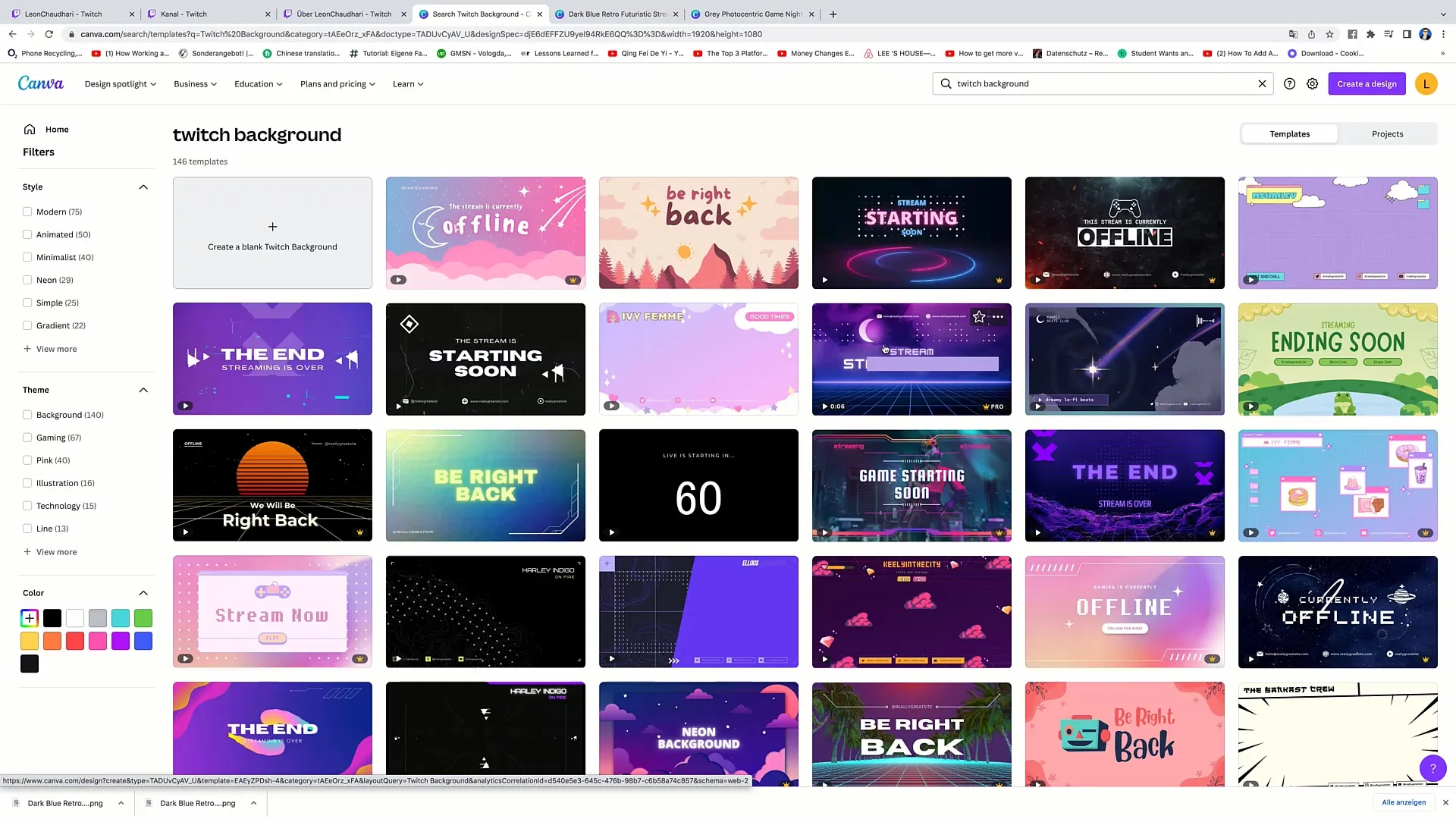
Shrnutí
V této příručce jste se dozvěděli, jak vytvořit individuální video player banner pro váš livestream na Twitchi. Prošli jsme jednotlivé kroky, začínaje výběrem šablony v Canvě a konče konečným nahráním do vašeho kanálu na Twitchi. Dbejte na to, aby váš banner byl jasný, přitažlivý a odpovídal vašemu brandingovi.
Často kladené otázky
Jak nahrát banner do mého kanálu na Twitchi?Jděte na svůj kanál, klikněte na „Aktualizovat“ a nahrajte obrázek do vyhrazené oblasti.
Co když je můj obrázek příliš velký?Zkuste upravit velikost obrázku v Canvě a znovu ho stáhněte.
Kde najdu šablony pro Twitch bannery?Najděte šablony na Canvě tím, že hledáte „Twitch“ a vyberete kategorii „Background“.
Na co si dát pozor při výběru barev pro můj banner?Ujistěte se, že barvy ladí s celkovým designem a že čitelnost textu není narušena.


